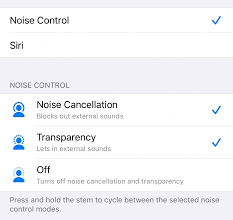Kuinka G-Sync otetaan käyttöön FreeSync Monitorissa
Muu Hyödyllinen Opas / / August 04, 2021
Mainokset
Alkaen FreeSync antaa pohjimmiltaan AMD-näytönohjaimille ja APUille mahdollisuuden hallita liitetyn näytön virkistystaajuutta. Jos grafiikkasuoritin ei pysty toistamaan näytön virkistystaajuudella, huomaat viiveitä tai änkyttämistä. FreeSync-tilassa näyttö päivittää näytön synkronoituna nykyisen pelin virkistystaajuuden kanssa. Jos et kuitenkaan tiedä, miten G-Sync otetaan käyttöön FreeSync Monitorissa, tutustu tähän informatiiviseen oppaaseen.
V-Sync tarkoittaa Vertical Sync -tekniikkaa, joka on graafinen tekniikka, joka on vastuussa pelin kehysnopeuden synkronoinnista näytön virkistystaajuuteen. Se tapahtuu periaatteessa melko satunnaisesti peleissä, joissa käytetään 60 kuvaa sekunnissa tai enemmän. PC-pelaajat voivat saada tasaisempia kehyksiä sekunnissa ilman, että heidän peleissään on ruudun repeämisongelma.

Mikä on G-Sync?
G-Sync on Nvidian tekniikka, jolla tasoitetaan pelimonitorin vastaava virkistystaajuus itse pelin todellisella virkistystaajuudella. Siksi sinun ei tarvitse huolehtia virkistystaajuuden muutoksista pelatessasi Nvidia G-Sync.
Mainokset
Luettelo G-Sync-yhteensopivista näytöistä
- Acer XFA240
- Acer XZ321Q
- Acer XG270HU
- Acer XV273K
- Asus MG278Q
- Asus XG258
- Asus XG248
- Asus VG278Q
- Asus VG258Q
- Agon AG241QG4
- AOC G2590FX
- BenQ XL2740
Kuinka G-Sync otetaan käyttöön FreeSync Monitorissa
Muista, että sinun on päivitettävä Nvidia-näytönohjaimet ensin tietokoneellasi. Kun ohjain on päivitetty uusimpaan versioon, voit mennä. Varmista myös, että sekä Nvidia-näytönohjain että näyttö on kytketty DisplayPort-portin kautta.
Lisäksi sinun on tarkistettava, onko muuttujan virkistystaajuus otettu käyttöön näytön asetuksissa vai ei. Jos näyttösi on jo G-Sync-yhteensopiva, se otetaan automaattisesti käyttöön. Jos se ei kuitenkaan vielä ole käytössä, ota se käyttöön noudattamalla seuraavia vaiheita.
- Käynnistä Nvidia-ohjauspaneeli> Siirry näyttöön: Määritä G-SYNC.
- Valitse Ota G-SYNC-yhteensopiva käyttöön.
- Valitse nyt haluamasi vaihtoehdot ja valitse liitetty näyttösi.
- Valitse sitten Ota käyttöön valitun näyttömallin asetukset -vaihtoehto.
- Tallenna muutokset ja yritä ajaa peliäsi.
Siinä se, kaverit. Toivomme, että tämä opas oli hyödyllinen sinulle. Jos haluat kysyä lisää, kysy alla olevasta kommentista.
Subodh rakastaa kirjoittaa sisältöä riippumatta siitä, onko se teknistä tai muuta. Kirjoitettuaan tekniseen blogiin vuoden ajan hänestä tulee intohimoinen asia. Hän rakastaa pelaamista ja musiikin kuuntelua. Bloggaamisen lisäksi hän on riippuvainen pelitietokoneiden rakenteista ja älypuhelinten vuotoista.